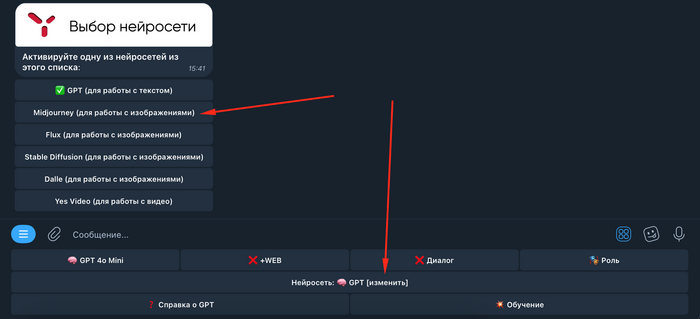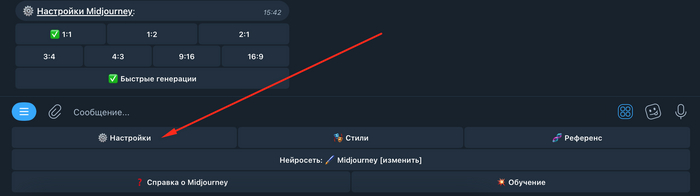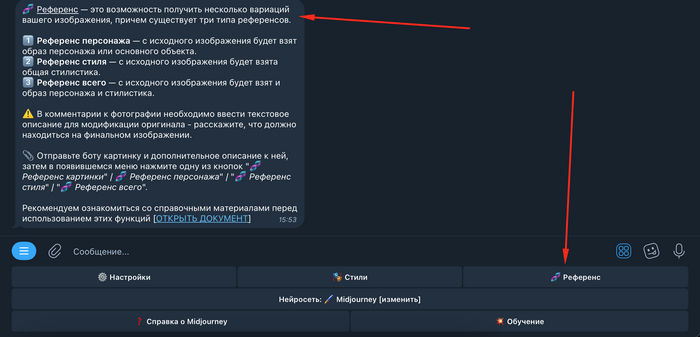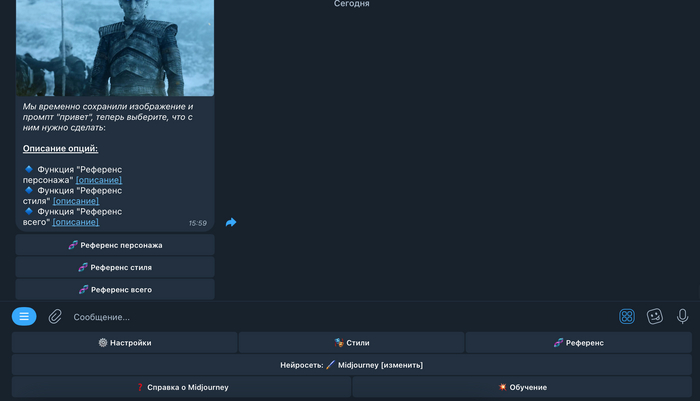Нейросеть Midjourney онлайн для генерации изображений в телеграмм
В статье рассмотрим, как использовать нейросеть Midjourney онлайн через телеграмм бота и покажем, как происходит процесс генерации изображений. Несмотря на то, что основной доступ к Midjourney осуществляется через платформу Discord, это может быть не самым удобным вариантом, особенно из-за проблем с оплатой с некоторых банковских карт (а по последним новостям Discord в РФ вообще могут закрыть). Поэтому мы предлагаем альтернативу — использование Midjourney через телеграмм бота.
В телеграмм боте Yes Ai реализованы все основные функции нейросети Midjourney, при этом интерфейс был улучшен для повышения удобства пользователей, а также добавлены новые возможности для расширения его функционала. Давайте подробно рассмотрим все шаги.
Для того чтобы начать использовать нейросеть Midjourney в телеграм-боте, вам необходимо
активируйте бота @yes_ai_bot в мессенджере
затем в нижней части экрана найдите меню и нажмите на «Нейросеть: ... [изменить]»
в новом сообщении выберите пункт, связанный с нейросетью "Midjourney". Это позволит вам отправлять текстовые запросы (промпты) прямо в чат
В нейросети Midjourney параметры обычно указываются в конце запроса.
Например, команда --ar 9:16 определяет соотношение сторон изображения. В то же время, в Yes Ai Bot размеры изображений можно изменить в разделе "⚙ Настройки".
Давайте более подробно рассмотрим доступные настройки.
разверните нижнее меню в интерфейсе бота Yes Ai и кликните на иконку "⚙ Настройки"
после этого выберите желаемое соотношение сторон для ваших будущих генераций. Доступные варианты включают: 1:1, 1:2, 2:1, 3:4, 4:3, 9:16 и 16:9, где первое число указывает на ширину, а второе — на высоту
для пользователей, которые не хотят ждать в очереди, доступна опция "Быстрые генерации". Эта услуга стоит на 30% больше, чем стандартная, но ваши запросы будут обрабатываться в приоритетном порядке, что существенно ускорит получение результатов
На скорость обработки запросов в Yes Ai Bot для нейросети Midjourney онлайн в телеграмм боте влияют несколько факторов
Ваш тарифный план – более высокий уровень подписки обеспечивает приоритет в выполнении задач. Дополнительную информацию о тарифах можно найти здесь: Тарифы чат бота с нейросетями в телеграмм YES Ai Bot.
Включенная функция "Быстрые генерации" – при ее активации ваши запросы получают преимущество в очереди.
Общая загрузка серверов Midjourney – этот показатель может изменяться в зависимости от времени суток.
Создание четырех изображений обычно занимает около одной-двух минут. Тем не менее, в некоторых случаях процесс может занять больше времени — от четырех до семи минут, особенно если вы не используете платный тариф Yes Ai Bot или не включили опцию "Быстрые генерации". Обратите внимание, что стандартный заказ включает в себя четыре уникальных варианта изображений по вашему запросу, и изменить количество изображений в заказе невозможно.
Возможности настройки промптов в нейросети Midjourney через телеграмм бота
Midjourney предлагает вам замечательную возможность уточнять параметры создания изображений, добавляя специальные команды к вашим запросам. Давайте рассмотрим каждую из них.
Команда --ar W:H (где "W" - это "ширина", а "H" - "высота") позволяет установить желаемое соотношение сторон для изображения. Эта команда не является обязательной, так как аналогичные настройки можно выполнить в разделе ⚙ Настройки.
Пример использования команды:
✏ цветные брызги --ar 9:16 (в результате будет создано изображение с вертикальной ориентацией)
Команда --niji включает аниме-стиль, который был заранее настроен разработчиками Midjourney.
Например, вы можете ввести следующее:
✏ девушка обнимает кошку --niji
Команда --no предназначена для исключения определенных элементов, цветов или характеристик из вашего запроса.
Например:✏ разноцветные капли --no голубой, воробьи, небеса (в этом случае искусственный интеллект постарается не включать синие объекты, птиц и небо в изображение).
Команда --cw XX, где XX - это число от 0 до 100, устанавливает степень уникальности каждой генерации. Чем выше значение, тем более оригинальными будут ваши изображения.
Пример:✏ разноцветные капли --cw 73
Чтобы создать уникальное окружение на основе текстового описания для персонажа, изображенного по предоставленной вами ссылке, используйте команду --cref. Это позволит применить ваш промпт к конкретному персонажу на изображении. Например, если вы хотите добавить к персонажу цветные брызги, ваша команда будет выглядеть так:
✏ цветные брызги --cref [ваша ссылка на изображение]
Также вы можете регулировать, насколько сильно изменения повлияют на исходные черты персонажа, используя команду --cw с указанием процента от 0 до 100. Чем выше процент, тем больше оригинальных черт останется в вариантах персонажа. Например, чтобы добавить цветные брызги, сохранив 80% оригинальных черт, ваша команда будет следующей:
✏ цветные брызги --cref [ваша ссылка на изображение] --cw 80
Это позволит создать вариации персонажа с новым элементом, сохраняя при этом его узнаваемость.
В данном списке не содержатся все команды нейросети Midjourney, и мы намерены его дополнить. Рекомендуем сохранить ссылку на эту статью в закладках для дальнейшего обращения.
Если вы уже знакомы с полным набором команд MJ, можете без колебаний использовать их в боте Yes Ai. Однако не забывайте о важном правиле: команды нужно вводить только в конце вашего запроса, а не в начале или середине!
Чтобы разработать различные версии одного и того же персонажа в разных ситуациях и окружениях, можно воспользоваться командами --cref и --cw, о которых говорилось ранее. Тем не менее, если загрузка изображений в интернет вызывает у вас трудности, наш бот Yes Ai предлагает альтернативный метод, который позволяет осуществлять эту задачу без необходимости обращаться к внешним изображениям.
Чтобы получить разные версии персонажа в нейросети Midjourney через телеграм-бота Yes Ai, следуйте этим шагам:
активируйте бота @yes_ai_bot в мессенджере
затем в нижней части экрана найдите меню и нажмите на «Нейросеть: ... [изменить]»
в новом сообщении выберите пункт, связанный с нейросетью "Midjourney".
в нижней части меню вы можете выбрать кнопку "🧬 Референс", чтобы получить инструкции (это не обязательно)
отправьте боту изображение или фотографию персонажа, чей образ вы хотите использовать в качестве референса.
⚠️ В комментарии к отправляемому изображению обязательно укажите текстовое описание (промпт), в какую обстановку вы хотите его поместить.затем в появившемся сообщении нажмите на кнопку "🧬 Референс персонажа".
В комментарии к картинке с референсом можно включить параметр --cw ХХ. Где ХХ — это число от 0 до 100, которое указывает, насколько сильно нужно сохранить оригинальный облик объекта или персонажа. Параметр --cw следует добавлять после текстового описания сцены.
Примечание: в качестве референсов могут использоваться не только фотографии людей или животных, но и разнообразные объекты, которые способен распознать искусственный интеллект. Тем не менее, MJ может идентифицировать только те элементы на загруженном вами изображении, которые имеют значительные размеры.
При формировании текстовых запросов для нейросети Midjourney в Telegram-боте важно следовать общим рекомендациям, схожим с теми, что применяются в SDXL и DALL-E 3, но также учитывать свои уникальные нюансы.
Давайте продолжим обсуждение процесса создания изображений с использованием Midjourney в интернете.
Прежде всего, необходимо определить ключевой элемент композиции, который станет основным в вашем произведении.
Затем важно детально описать его внешний вид, включая стиль одежды и характерные черты.
После этого следует обозначить окружение, в котором будет находиться этот объект, а также его особенности. Не забудьте указать стиль исполнения изображения – это может быть как подражание работам известного художника, так и конкретная стилистика, например, аниме.
Кроме того, вы можете добавить различные модификаторы, такие как модель камеры или название программы для создания графики, например, Unreal Engine или техника двойной экспозиции. Мы подробнее обсудим эти моменты в следующей статье, а сейчас давайте рассмотрим простой пример.
✏ архангел, держащий золотой меч, открытые ворота в рай, золотая арка, яркие солнечные лучи, качественный концепт-арт, высокая степень детализации, CGI, 1024K --ar 16:9
Созданный образ ангела выглядит впечатляюще, но ему еще предстоит заслужить доступ к золотой арке. Давайте попробуем его улучшить.
Важно отметить, что в MJ имеется функция настройки веса каждого слова или выражения, что схоже с возможностями, которые предлагает Stable Diffusion 1.5. Однако стоит подчеркнуть, что правила использования знаков препинания и их логика значительно отличаются.
Вот пример задания весовых коэффициентов:
✏ архангел, держащий золотой меч :: 3.0 открытые ворота в рай, золотая арка :: 2 яркие солнечные лучи, концептуальное искусство высокого качества, высокая степень детализации, cgi, 1024K :: --ar 16:9
На этот раз фон оказался именно таким, как мы и ожидали — открытые ворота в рай.
Давайте проанализируем этот запрос по компонентам:
"архангел, держащий золотой меч" имеет коэффициент 3.0
"открытые ворота в рай, золотая арка" имеет коэффициент 2.0
"яркие солнечные лучи, концепт-арт в высоком качестве, высокая детализация, CGI, 1024K" не имеет указанного коэффициента, поэтому принимается за 1.0
Каждый элемент промпта отделяется от других с помощью двойных двоеточий ::
Если после двоеточия не указано числовое значение, по умолчанию оно считается равным одному.
Весовой коэффициент, который был указан, применяется к той части инструкции, что находится перед этими двоеточиями.
Суммарный вес коэффициентов в данном случае составляет 6.0, что является результатом сложения значений 3.0, 2.0 и 1.0
Таким образом, цифра "6.0" отражает общий вес всех коэффициентов. Можно легко вычислить, что фраза "открытые врата в рай, золотая арка" теперь имеет вес 33%, что более чем достаточно для того, чтобы с высокой вероятностью "заслужить" отображение райских врат на картине.
Как работать с нейросетью Midjourney - 🚫 Запреты в промтах
В Midjourney существует список слов и фраз, которые нельзя использовать при генерации изображений. Многие из них автоматически обрабатываются системой Yes Ai, но мы хотели бы вас предупредить...
Имейте в виду, что любые попытки создания контента, который противоречит правилам Yes Ai, могут привести к блокировке вашего аккаунта.
В общем, строго запрещено публиковать материалы, касающиеся взрослого контента, непристойных изображений, насилия, экстремистских высказываний, призывов к агрессии и любой формы дискриминации.
Объяснения таких действий как тестирование системы не будут учитываться. Пожалуйста, избегайте подобных действий, чтобы не столкнуться с блокировкой.
Галерея стилей для нейросети Midjourney
Мы собрали разнообразные стили, которые показывают впечатляющие результаты при использовании искусственного интеллекта MJ. Эти стили будут полезны как для начинающих, так и для более опытных пользователей, так как их применение достаточно простое:
на нижней панели Yes Ai Bot нажмите на значок "🎭 Стили"
выберите от одного до трех стилей для начала (рекомендуется начать с одного стиля)
затем отправьте ваш запрос (промпт) телеграмм-боту
На данный момент мы предоставляем следующий перечень вариантов стилистических решений для MJ:
Random: выбор стиля из доступного списка произвольно
Niji: аниме-стилистика, разработанная командой MJ
Steampunk: стиль в духе стимпанка
Cyberpunk: киберпанковое оформление
Anime: традиционное аниме-вдохновленное исполнение
Logo: простые векторные логотипы
Photo: имитация фотографического стиля
Image: яркие изображения с элементами арт-дизайна
Cinema: кинематографическое вдохновение
Illustration: оформление в духе иллюстраций
Horror: атмосфера ужасов
Detailed: повышенная детализация элементов изображения
Space: стилизация под космическую тематику
Gothic: готическое влияние в дизайне
Surrealism: сюрреалистический подход
Realism: реалистичное представление объектов
Fantasy: фэнтезийный мир
Sci-Fi: визуальные эффекты научной фантастики
FantasyArt: магическое искусство с элементами волшебства
ComicBook: графические истории в стиле комиксов
PixelArt: изображения в пиксельном формате
3D: трехмерная визуализация объектов
LineArt: упрощение до основных линий
Origami: создание из бумаги
Isometric: изометрическое изображение (3D)
NeonPunk: эффект неонового свечения
PrimeAnime: высокодетализированный аниме-стиль премиум-класса
Watercolor: техника акварельной живописи
Pop art: дизайн в стиле поп-арта
Kawaii: очарование и миловидность японского искусства
Minimalism: минималистичный подход к дизайну
RetroFutur: ретро-футуристический стиль
Dystopian: мрачное дистопическое настроение
Advertising: графика в стиле рекламных постеров
Renaissance: искусство эпохи Возрождения
Biomechanical: слияние биомеханики и органики
Futuristic: дизайны будущего
Art Deco: влияние ар-деко
Cubist: кубистические формы в дизайне
Fashion: современные тенденции моды
RPG: дизайн персонажей для ролевых игр
Disco: стиль эпохи дискотеки
Architecture: искусство архитектурных форм и конструкций
Luxury: элементы роскоши в дизайне
Cybernetic: эстетика кибернетики
RetroCyber: дизайн в стиле ретро-кибернетики
BioCyber: слияние биотехники и кибернетики
FairyTale: мир волшебных сказок
Хорошая новость заключается в том, что прежде чем начать процесс генерации, у вас есть шанс увидеть предварительный образец каждого из стилей. Для этого просто нажмите на кнопку, соответствующую выбранному стилю в меню, и вы получите пример, созданный с использованием данного стиля.
Редактирование изображений, созданных ранее
Вы можете просмотреть все изображения, сгенерированные Yes Ai Bot, в разделе сообщений. Рядом с каждым изображением расположена кнопка "🔻Опции", которая открывает доступ к дополнительным функциям после её нажатия.
📥 Скачать файл HQ — Получите доступ к оригинальной версии вашего изображения без потери качества.
🔍 Upscale X2 - Классик (создается одно изображение) — Увеличение размера изображения вдвое с минимальными изменениями по сравнению с оригиналом.
🔍 Upscale X2 - Креатив (создается одно изображение) — Увеличение размера изображения вдвое с креативной переработкой деталей.
🎚️ Outpaint X2 (создается четыре варианта изображения) — Увеличение границ изображения, сохраняя оригинал и добавляя дополнительную площадь, равную 100% оригинала, со всех сторон, детали которой будут созданы с помощью искусственного интеллекта.
🎚️ Outpaint X1.5 (создается четыре варианта изображения) — Добавление 50% дополнительной площади к границам изображения, где новые элементы будут сгенерированы искусственным интеллектом.
🧬 Точные вариации (создается четыре варианта изображения) — Искусственный интеллект использует оригинал как образец и создает четыре схожих варианта.
🧬 Похожие вариации (создается четыре варианта изображения) — Искусственный интеллект генерирует четыре варианта, которые могут значительно отличаться от исходного изображения.
◀️ Дорисовать влево (создается четыре варианта изображения) — Искусственный интеллект добавит элементы к левой стороне изображения, создавая соответствующее окружение. Этот процесс можно повторять.
▶️ Дорисовать вправо (создается четыре варианта изображения) — Искусственный интеллект добавит элементы к правой стороне изображения, создавая соответствующее окружение. Этот процесс можно повторять.
🔼 Дорисовать вверх (создается четыре варианта изображения) — Искусственный интеллект добавит элементы к верхней части изображения, создавая соответствующее окружение. Этот процесс можно повторять.
🔽 Дорисовать вниз (создается четыре варианта изображения) — Искусственный интеллект добавит элементы к нижней части изображения, создавая соответствующее окружение. Этот процесс можно повторять.
🎨 Inpaint — функция искусственного интеллекта Stable Diffusion, позволяющая изменять содержимое вашего изображения. Более подробная информация будет доступна позже.
🌀 Повторить (формируются четыре уникальных варианта изображения) — процесс создания новых изображений с использованием того же запроса.
Чтобы узнать актуальные расценки на создание изображений, отправьте команду /prices боту @yes_ai_bot
Цены на создание и редактирование изображений зависят от вашего выбранного тарифного плана (некоторые из них предлагают дополнительные скидки). Более подробную информацию о различных тарифах можно найти в этом посте: Тарифы чат-бота с нейросетями в Telegram YES Ai Bot.
Мы рассказали вам о том, как использовать нейросеть Midjourney через телеграм-бота, и теперь приглашаем вас ознакомиться с примерами запросов и результатами работы нейросети MJ, которые можно найти в нашем Телеграм-сообществе по ссылке. Это позволит вам сэкономить время
Кроме того, не стесняйтесь задавать любые вопросы в разделе нашего сообщества, который называется "Вопросы новичков".